Facebook Messengerin vianetsintä
26. marraskuuta 2021 • Arkistoitu vastaanottajalle: Hallinnoi sosiaalisia sovelluksia • Todistettuja ratkaisuja
Haluatko käyttää Facebook Messenger -sovellusta ja mietit, onko siitä oikeasti hyötyä? Oletko jumissa jossain sovelluksen käytön aikana, etkä tiedä miten edetä? Vaikka Facebook Messenger -sovellus auttaa sinua näkemään kaikki tarvitsemasi viestit helposti, voi joskus olla, että sovellus ei toimi niin kuin haluaisit. Joten mitä voit tehdä, jos sovellus ei toimi kunnolla? Tässä on katsaus yleisimpiin Facebook Messengerin vianetsintään Facebookia käytettäessä, kuinka voit ratkaista ongelmat.
- Esittely: Tietoja Facebook Messengeristä
- Ongelma 1: Et näe viestejä Facebook Messengerissä
- Ongelma 2: Ei voi lähettää tai vastaanottaa viestejä Facebook Messengerissä
- Ongelma 3: Facebook Messenger ei toimi
Esittely: Tietoja Facebook Messengeristä
Facebook Messenger on uusin lisäys älypuhelimiin. Nyt ihmiset voivat lähettää viestejä Facebook-sovelluksesta tai Facebook-sivustosta riippumatta. Voit lähettää viestejä, valokuvia ja videoita yhteystiedoissasi oleville ihmisille Facebook Messengerin avulla. Jotkut käyttäjät kuitenkin kokevat muutaman Facebook Messengerin vianmäärityksen. Tässä on kolme parasta Facebook Messengerin vianetsintäkäyttäjää, jotka kohtaavat Facebook Messenger -sovelluksen kanssa.
1. Käyttäjät eivät näe muiden lähettämiä viestejä.
2. Käyttäjät eivät voi lähettää tai vastaanottaa viestejä.
3. Suurin käyttäjien kohtaama ongelma on se, että Facebook Messenger ei toimi, joka joko kaatuu tai jäätyy jatkuvasti.
Nämä ongelmat ovat kuitenkin ratkaistavissa. Se ei liity paljoakaan Facebookin sovellukseen.
Ongelma 1: Et näe viestejä Facebook Messengerissä
Tämä on yksi yleisimmistä ongelmista, joita useimmat käyttäjät ovat kamppailleet Facebook Messengerin kanssa. Et ehkä näe mitään tämän ongelman viestejä tai uusia viestejä. Ennen kuin löydät ratkaisun siihen, varmista kuitenkin, että sovellus voi käyttää Internetiä. Joissakin tapauksissa se voi olla yhteysongelma. Vaikka hyvällä yhteydellä sovellus kohtaa ongelmia, sinun on tyhjennettävä Facebook Messengerin välimuisti.
Voit tyhjentää Facebook Messengerin välimuistin seuraavasti:
Vaihe 1. Varmista, että Facebook Messenger ei ole käynnissä taustalla. Jos se on sulje se, koska se tarkistaa aina uudet päivitykset ja lisää uuden välimuistin.
Vaihe 2. Siirry nyt asetuksiin ja siirry sovellusten hallintaan.
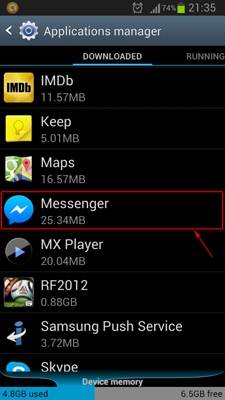
Vaihe 3. Vieritä sovellushallinnan alta Facebook Manageriin ja avaa se. Seuraava näyttö näyttää erilaisia Facebook Messenger -sovelluksen tietoja. Se näyttää sovelluksen koon ja kuinka paljon tietoja Facebook Messenger tallentaa.
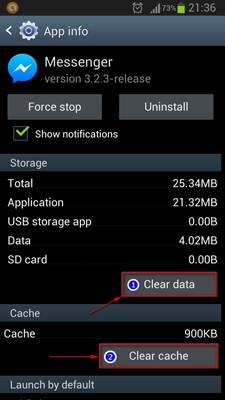
Vaihe 4. Vieritä alaspäin näet vaihtoehdon nimeltä Tyhjennä välimuisti. Napauta vain sitä. Lisäksi napauta selkeitä tietoja.
Nyt sovellus pakotetaan lataamaan uusia tietoja. Voit käyttää kolmannen osapuolen sovelluksia, kuten Android Assistantia, joka tyhjentää automaattisesti välimuistin säännöllisesti.
Ongelma 2: Ei voi lähettää tai vastaanottaa viestejä Facebook Messengerissä
Yleensä tämä on väliaikainen ongelma Facebook Messengerissä. Olipa kyseessä Internet-yhteys tai jokin tilapäinen virhe. Varmista kuitenkin, että muut käyttäjät eivät ole estäneet sinua roskapostilta jatkuvan viestinnän vuoksi. Jopa ilman estoa, jos sinulla on tällainen ongelma.
Sitten voit suorittaa nämä vaiheet.
Vaihe 1. Harkitse Internet-yhteytesi tarkistamista. Tarkista muut sovellukset, voivatko he käyttää Internetiä vai eivät.
Vaihe 2. Harkitse älypuhelimen käynnistämistä uudelleen, koska se voi sammua painamalla pitkään virtapainiketta tai muuta eri malleissa.
Vaihe 3. Jos yllä oleva vaihe ei toimi sinulle, tyhjennä välimuisti ja tiedot siirtymällä sovellusten hallintaan. Napauta vain Tyhjennä välimuisti ja Tyhjennä tiedot, kuten edellä mainittu menetelmä. Tämä saattaa ratkaista ongelmasi.
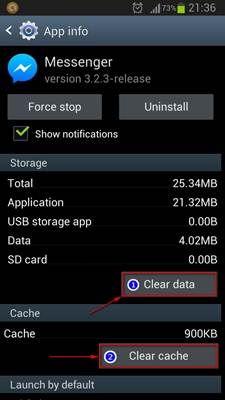
Jos sovellus ei toimi näilläkin vaiheilla, harkitse siirtymistä Facebook-sivustolle ja ilmoita virheestä tai ongelmasta. Nämä voivat olla tekninen ongelma Facebookin sivustolla, koska Facebook Messenger on edelleen uusi sovellus ja sitä päivitetään jatkuvasti.
Ongelma 3: Facebook Messenger ei toimi
Voi olla monia syitä, miksi Facebook Messenger ei toimi. Ohjelmisto on vioittunut viruksen tai muun takia tai se vaatii päivityksen. Yleensä tämä on ohjelmistotason ongelma, joka voidaan ratkaista vain päivittämällä ohjelmisto uusimpaan. Koska Facebook Messenger on uusi sovellus, ja Facebook työskentelee edelleen sen parissa, tee siitä vakaampi ja paranna sitä.
Tässä on muutamia vaiheita, jotka voivat auttaa sinua ratkaisemaan ongelmasi.
Vaihe 1. Siirry Marketplaceen, jos kyseessä on Android, ja siirry valikkoon napauttamalla vasenta yläkulmaa.
Vaihe 2. Siirry nyt Oma-sovellukseen ja etsi Facebook Messenger.
Vaihe 3. Seuraavalla näytöllä näet päivitysvaihtoehdon, jos puhelimesi ohjelmisto ei ole ajan tasalla.
Vaihe 4. Jos ohjelmisto on jo päivitetty eikä vieläkään toimi, napauta poista asennus. Tämä poistaa nyt ohjelmiston puhelimestasi.
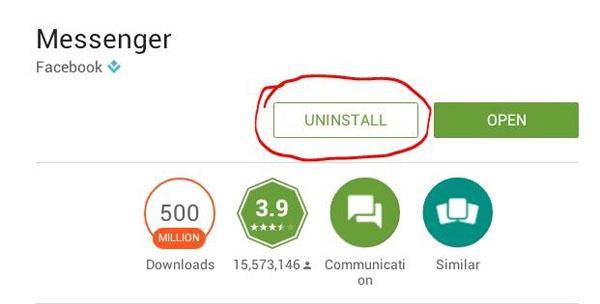
Vaihe 5. Asenna se nyt uudelleen Marketista.
Käytät näitä vaiheita muissa laitteissa. Tämä ratkaisee ongelman suurimman osan ajasta. Jos se ei toimi, ilmoita ongelmasta Facebookiin. Pidä Facebook Messenger -sovellus jatkossa ajan tasalla ja varmista myös, että käyttöjärjestelmäsi on päivitetty. Näin uudet ohjelmistopäivitykset toimivat sujuvasti puhelimessasi.
Facebook Messenger on Facebookin itsenäinen sovellus, jonka avulla voit lähettää ja vastaanottaa viestejä Facebookin kautta. Sen avulla voit välttää aina kirjautumisen Facebookiin tai Facebook-sovellukseen ja olla aina liikkeellä ollessasi yhteydessä ystäviesi kanssa. Ystäväsi viestit ilmestyvät suoraan näytölle, joten jos sinulla on Internet-yhteys, voit puhua ystävillesi ja perheellesi Facebookissa yhtä helposti kuin viestisovellusten, kuten Whatsappin, kautta.
Facebook Messenger -sovellus ei kuitenkaan ole vielä täydellinen, ja vaikka Facebookin kehittäjätiimi työskentelee sen parissa, sinun kannattaa tarkistaa nämä vaiheet. Jos yllä olevat vaiheet eivät toimi oikein, sinun tulee mennä Facebookiin ja ilmoittaa ongelmasta heille. Tämä auttaa heitä parantamaan sovellusta.
Saatat myös pitää
- 1 Facebook Androidissa
- Lähetä viestejä
- Tallenna viestit
- Poista viestit
- Etsi/piilota/estä viestejä
- Palauta viestit
- Lue Vanhoja viestejä
- 2 Facebook iOS:ssä
- Etsi/piilota/estä viestejä
- Synkronoi Facebook-yhteystiedot
- Tallenna viestit
- Palauta viestit
- Lue Vanhoja viestejä
- Lähetä viestejä
- Poista viestit
- Estä Facebook-kaverit
- Korjaa Facebook-ongelmat
- 3. Muut

James Davis
henkilöstön toimittaja